📢:如果你也对机器人、人工智能感兴趣,看来我们志同道合✨
📢:不妨浏览一下我的博客主页【https://blog.csdn.net/weixin_51244852】
📢:文章若有幸对你有帮助,可点赞 👍 收藏 ⭐不迷路🙉
📢:内容若有错误,敬请留言 📝指正!原创文,转载请注明出处
前言
以下的办公软件我们再熟悉不过,正是因为如此,可能很多朋友只知道简单操作,而忽略一些提高我们日常操作的小技巧,本期我们汇总了部分这类技巧,希望能帮助到大家!后续在实际用的过程中发现后继续更新!🤝

word无格式粘贴
当我们将一段文字复制起来,然后粘贴到word里面的时候,一般情况下都默认的原格式,一篇word像是拼拼凑凑的样子,各种各样的格式都有,一眼就看出来是简单的ctrl c和ctrl v来敷衍完成作业的。为了避免这种情况,很多同学也知道Word里面"选择性粘贴""文本,经常用到的无格式文本粘贴,而每次都要用鼠标选择,这样效率反而大打折扣。其实只需要将默认的格式改为无格式文本即可。看下面的操作就可以办到。



PPT设置默认字体
在PPT制作中,一个一个文本框的改字体、字号、颜色等,可以说相当浪费时间,我自己也在是做了很多年的PPT后才恍然醒悟要设置默认的字体,将其改为我自己比较喜欢的字体类型。
1、打开PPT,插入一个文本框然后随意输入一些文字;
2、调整成你想要的字体、颜色、字号;
3、选中设置好字体的文本档,点击右键,选择“设置为默认形状样式”;
4、后面每新建一个文本框,字体、字号,颜色都默认是你设置的样式了。

Word自动保存
此处以WPS里面的word为例,对其保存方式进行设置,一般来说,在写文档时候都需要我们手动进行保存,这样很容易在电脑异常掉电情况下而导致数据没有备份,又或是自己忘记点击保存。
为了避免以上情况的发生,其实最好的办法就是自动保存,现在很多做笔记的软件都有这样的功能,而wps或是offers里的word都也有这样的功能,只是我们平时没有关注过,接下来我就来更改默认设置,将其设置为自动保存模式。
如下图,首先打开wps的word,然后依次点击:文件-备份与恢复-备份中心

点击本地备份设置,然后再弹出的窗口中选择定时备份,设置你想要自动保存的间隔时间即可。

关于offers版本的word也进行自动保存设置,可以参考:
https://zhuanlan.zhihu.com/p/377031806
word多级目录设置
在 Microsoft Word 中,可以使用多级目录功能来设置文档的目录级别。以下是设置 Word 目录级别的步骤:
1. 选择标题样式:首先,需要为标题设置适当的样式。选择你希望作为目录级别的标题,然后在主页选项卡的样式组中,从标题样式集中选择一个适合的样式(例如,“标题 1”、“标题 2”等)。确保为每个级别的标题都选择了相应的样式。
2. 定义多级列表:在主页选项卡的段落组中,点击多级列表按钮(通常显示为有序列表图标,旁边有一个下拉箭头)。选择“定义新的多级列表”。
3. 设置级别和样式:在“多级列表定义”对话框中,可以看到五个级别的列表。针对每个级别,单击级别数字,然后在“级别格式”区域中定义样式。选择你想要的标题样式,并设置级别前的编号或符号。
4. 链接到目录:完成多级列表的设置后,将光标放置在你想要添加目录的位置。在主页选项卡的引用组中,单击“目录”按钮,选择一个合适的目录样式。Word 将自动根据标题的样式和级别生成目录。
通过遵循以上步骤,你可以在 Word 中设置目录级别。这样,当你添加或修改标题时,目录将自动更新以反映新的结构和页码。







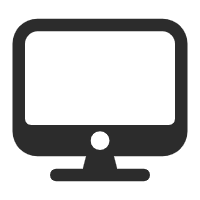















 9233
9233

 被折叠的 条评论
为什么被折叠?
被折叠的 条评论
为什么被折叠?










